教你电脑bios设置u盘启动的方法
- 分类:U盘教程 回答于: 2021年06月23日 09:18:00
当电脑系统出现故障问题无法进系统的时候,我们一般都可以尝试通过u盘重装系统解决。而u盘重装系统的话需要进入u盘启动pe系统内重装,一般可以通过启动快捷键选择U盘启动或者进bios内设置u盘启动。那么进了电脑bios如何设置u盘启动?下面小编就教下大家电脑bios设置u盘启动的方法。
情况一:启动快捷键选择u盘启动
1、在电脑上插入制作好的启动U盘,重启电脑时不停按F12或F11或Esc或F7等快捷键,下面是各种品牌主板、台式一体机的u启动热键一览表,根据不同的电脑品牌,选择对应的按键即可调出启动菜单选择界面。

2、弹出启动菜单选择框,一般会显示USB字样或U盘的名称,比如Sandisk Cruzer Pop 1.26或KingstonDataTraveler G2 1.00或General UDisk 5.00或USB HDD选项都是U盘启动项,其中带UEFI的是UEFI启动,不带UEFI的是legacy启动,选择你需要的U盘选项后按回车键。如果要在uefi模式下装win8/win10,必须选择带UEFI的选项。
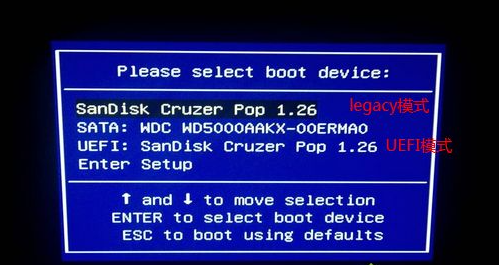
情况二:老主板CMOS设置u盘启动
1、在电脑上插入U盘,重启不停按Del或F2或F1或F10或esc等按键进入BIOS界面。如果是以下这种界面,按↓方向键选择Advanced BIOS Features回车。

2、按↓方向键选择Hard Disk Boot Priority回车。

3、选择USB-HDD按加减号或F5/F6或PageUP/PageDown,移动到第一位置,按F10回车重启即可U盘启动。

情况三:新主板bios设置u盘启动(不同电脑的bios界面不同,不过选项的大致意思差不多,可以作为参考)
1、以微星为例,插入U盘启动盘,启动电脑过程中按F11快捷键选择U盘启动,或者按下Del键进入BIOS;

2、在BIOS右上角Language切换成中文,点击左侧的SETTINGS(设置)。

3、选择“启动”,按回车键。

4、选择“1st 开机装置”,按回车。

5、移动到识别的U盘启动盘,比如kingstondata,按回车确认。

6、这样开机启动项就是U盘,按F10保存修改,重启即可。

以上便是电脑bios设置u盘启动的方法,希望能帮到各位。
 有用
26
有用
26


 小白系统
小白系统


 1000
1000 1000
1000 1000
1000 1000
1000 1000
1000 1000
1000 1000
1000 1000
1000 1000
1000 1000
1000猜您喜欢
- 大白菜u盘装系统教程图解2022/07/08
- u盘如何装系统win7,小编教你如何装系..2017/12/04
- 如何用u盘重装系统win72023/02/11
- 电脑u盘装win7的详细步骤2021/06/20
- 金士顿u盘数据恢复工具完整版方法..2023/03/08
- 如何使用U盘启动安装系统步骤详解..2022/04/23
相关推荐
- 新手怎么用u盘重装电脑系统..2022/06/06
- 给大家讲讲u启动u盘装系统教程win7..2021/08/30
- u盘病毒专杀工具usbcleaner使用操作教..2017/11/18
- 联想小新air系统安装的具体步骤图解..2021/05/29
- 用u盘怎么装系统win7旗舰版2022/07/14
- u盘装win7系统的方法是什么2023/04/12

















